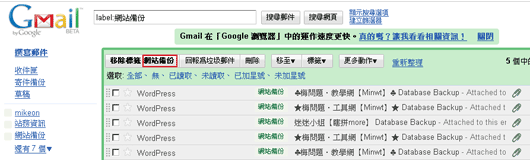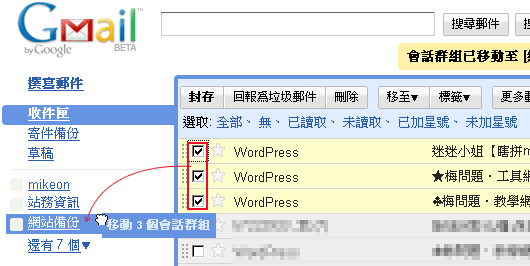
今天一如往常,一早就到Gmai報到,登入完後發現到怎郵件旁邊多了一小顆一小顆的點,那圖示給梅干的第一個感覺就是,難道可以拖拉,呵~果真,Gmail可拖拉了,以前Gmail在管理信件時,得透過標籤式來管理郵件,真的有點給它笨,哈~現在終於可以把相關郵件透過拖拉到相關標籤組群下,這樣就相當方便了,就不會在收件匣的地方,還是出現所有郵件,只是在郵件中透過標示標籤來作分類,那真的有笨,現在Gmail終於變聰明了,且也變的更好管理了,各位有在用Gmail的,不仿試試看喔!直接將相關郵件拖拉到某一標籤下,就可以讓相關的郵件放在一起了,接下來梅干就來示範一下,如何拖拉管理郵件。
Step1
登入Gamil,點選【建立新標籤】選項,並於輸入框中,輸入一個標籤名稱,這名稱就是待會要用來,將相同郵件存放之處。
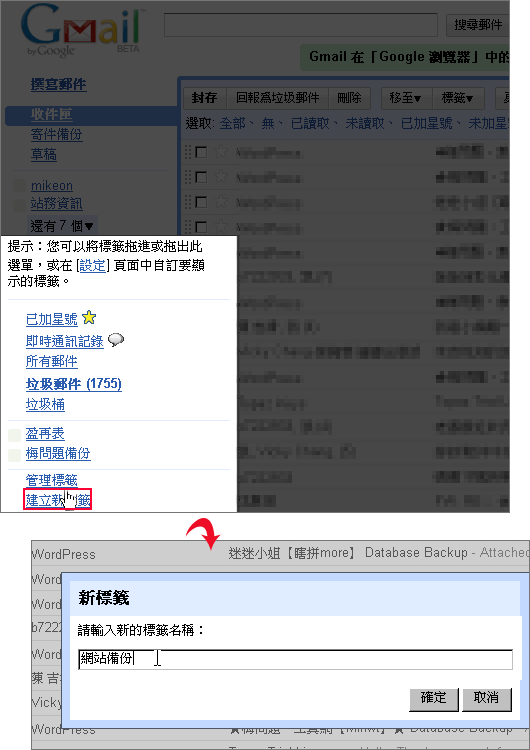
Step2
設定好標籤後,將相關的郵件勾選來,再將鼠移到那點點的上方,按住滑鼠左鍵不放,直接拖拉到剛的標籤中。
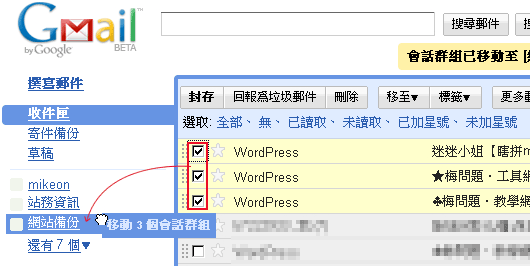
Step3
接下來在收件匣的地方就消失不見,別緊張~它已經跑到剛所設定的標籤中了,接下來點一下那標籤,哈~看到了嗎?剛拖拉的郵件全都跑到這來了,Gmail真的方便又好用,若還沒有Gmail的朋友,不仿也申請一個來用用看,不會讓你失望的。